时间:2015-05-25 09:55:04 作者:yongxin 来源:系统之家 1. 扫描二维码随时看资讯 2. 请使用手机浏览器访问: https://m.xitongzhijia.net/xtjc/20150525/49130.html 手机查看 评论 反馈
给文件添加备注信息,是管理文件的一个好方法。此前我们介绍过Win10文件资源管理器给照片文件添加备注的方法,那么如何在文件列表中让备注信息显示出来呢?
操作方法
第一步、在文件资源管理器界面,点击“查看”菜单,在“当前视图”功能区,找到并点击“添加列”,下拉菜单中点击选择“选择列”。
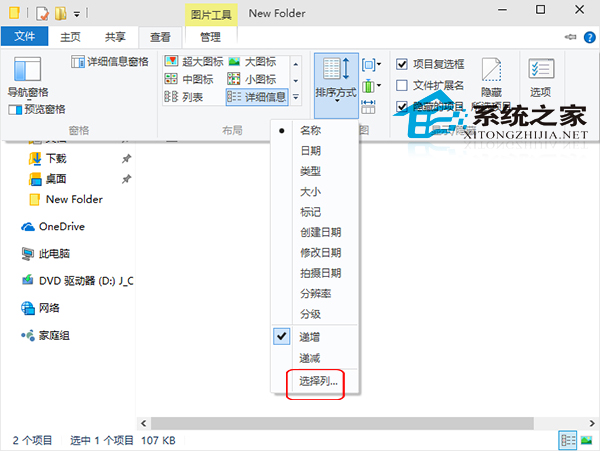
第二步、在选择详细信息对话框,找到并点击勾选“备注”,然后点击底部“确定”按钮。
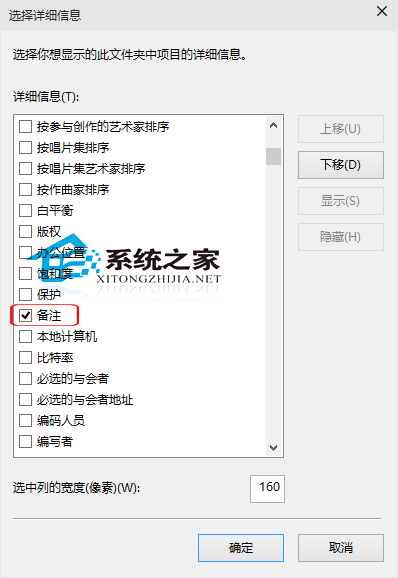
Win10文件资源管理器的详细信息列表中,还有一个“标记”项目,大家可以尝试使用这一项目,相对“备注”也有不错的体验。
发表评论
共0条
评论就这些咯,让大家也知道你的独特见解
立即评论以上留言仅代表用户个人观点,不代表系统之家立场